首先可通过Google浏览器设置删除特定网站数据,依次进入“设置-隐私和安全-网站设置-Cookie及其他网站数据-查看所有网站数据”,搜索目标网站后点击垃圾桶图标清除;其次可在地址栏输入chrome://settings/siteData直接访问数据管理页面进行删除;还可通过历史记录页面(Ctrl+H或Cmd+Y)搜索网站关键词,悬停于记录上选择“移除”或“从[网站名]移除所有项”以清除该站点全部数据。
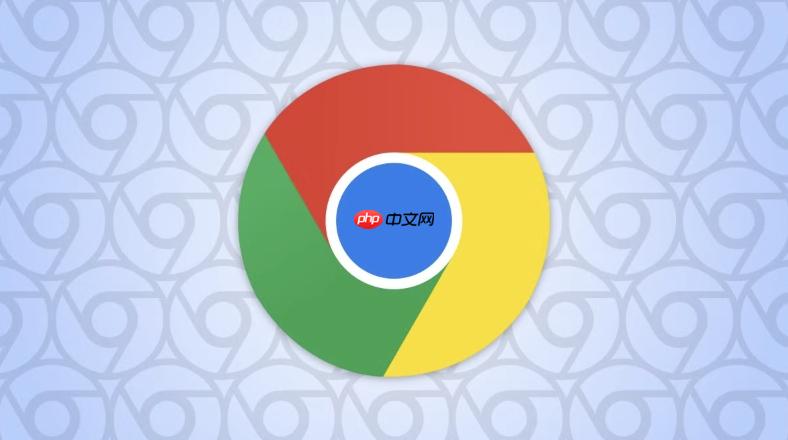
如果您需要管理特定网站在浏览器中存储的信息,例如清除某个网站的登录状态或缓存数据,可以通过Google浏览器的设置功能进行精确操作。以下是具体的操作步骤:
本文运行环境:MacBook Pro,macOS Sonoma
此方法允许您直接访问并管理特定网站的Cookie、缓存及其他存储权限,是定位和删除单个网站数据最直观的方式。
1、点击Google浏览器右上角的三个垂直点图标,打开主菜单。
2、在下拉菜单中选择“设置”选项。
3、在设置页面左侧导航栏中,点击“隐私和安全”。
4、在右侧内容区找到并点击“网站设置”。
5、滚动列表,在“内容”部分找到并点击“更多内容设置”,然后选择“Cookie及其他网站数据”。
6、点击“查看所有网站数据和权限”进入完整数据列表。
7、在搜索框中输入目标网站的域名,例如 example.com 以快速定位。
8、在搜索结果中找到该网站条目,点击其右侧的垃圾桶图标即可删除该网站的所有数据。
利用Chrome内置的地址协议可以快速跳转到指定网站的数据管理界面,适合熟悉网址的用户高效操作。
1、在Google浏览器的地址栏中输入 chrome://settings/siteData 并回车。
2、页面加载后会直接显示“所有网站数据”的管理界面。
3、使用页面内的搜索功能,输入需要清理数据的网站名称或域名。
4、从匹配的结果中找到目标网站,将鼠标悬停在其条目上。
5、条目右侧会出现一个垃圾桶图标,点击即可立即删除该网站的全部本地数据。
通过浏览历史记录界面,您可以根据访问过的网站列表来删除其相关数据,适用于回忆起曾访问过但不记得具体域名的情况。
1、按下键盘快捷键 Ctrl+H(Windows/Linux)或 Cmd+Y(Mac)打开历史记录页面。
2、在历史记录列表上方的搜索框中输入与目标网站相关的关键词,如网站名称或服务类型。
3、在搜索结果中找到属于该网站的访问记录。
4、将鼠标悬停在某条记录上,右侧会出现三个垂直点的菜单按钮,点击它。
5、在弹出的菜单中选择“移除”以删除单条记录,或选择“更多”后点击“从‘[网站名]’移除所有项”来删除该网站的全部历史及相关数据。
以上就是google浏览器怎么查看和删除单个网站的数据_google浏览器单个网站数据查看与删除方法的详细内容,更多请关注php中文网其它相关文章!

每个人都需要一台速度更快、更稳定的 PC。随着时间的推移,垃圾文件、旧注册表数据和不必要的后台进程会占用资源并降低性能。幸运的是,许多工具可以让 Windows 保持平稳运行。

Copyright 2014-2025 https://www.php.cn/ All Rights Reserved | php.cn | 湘ICP备2023035733号